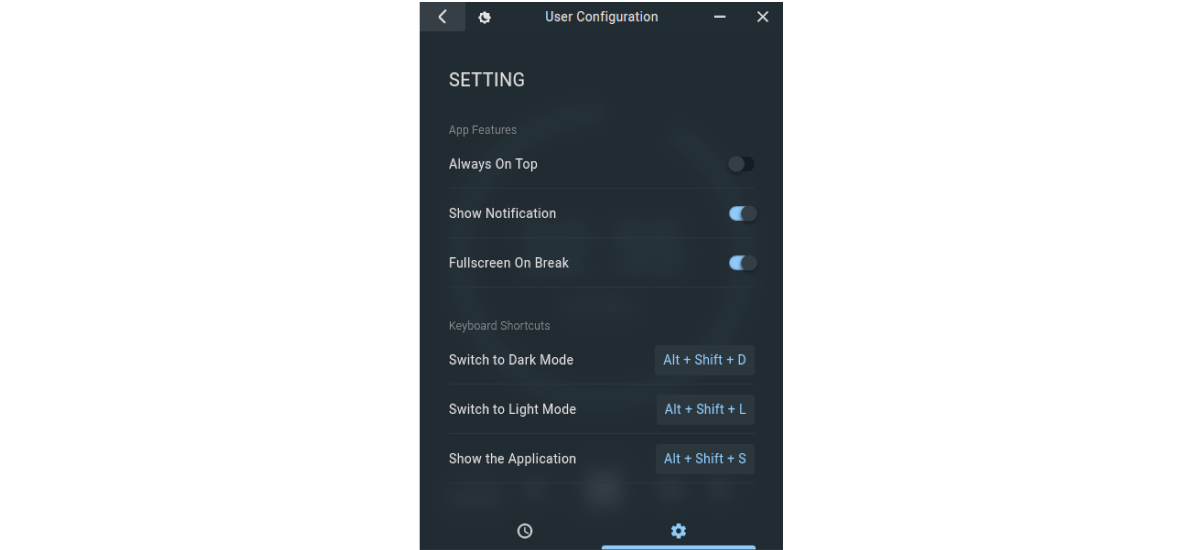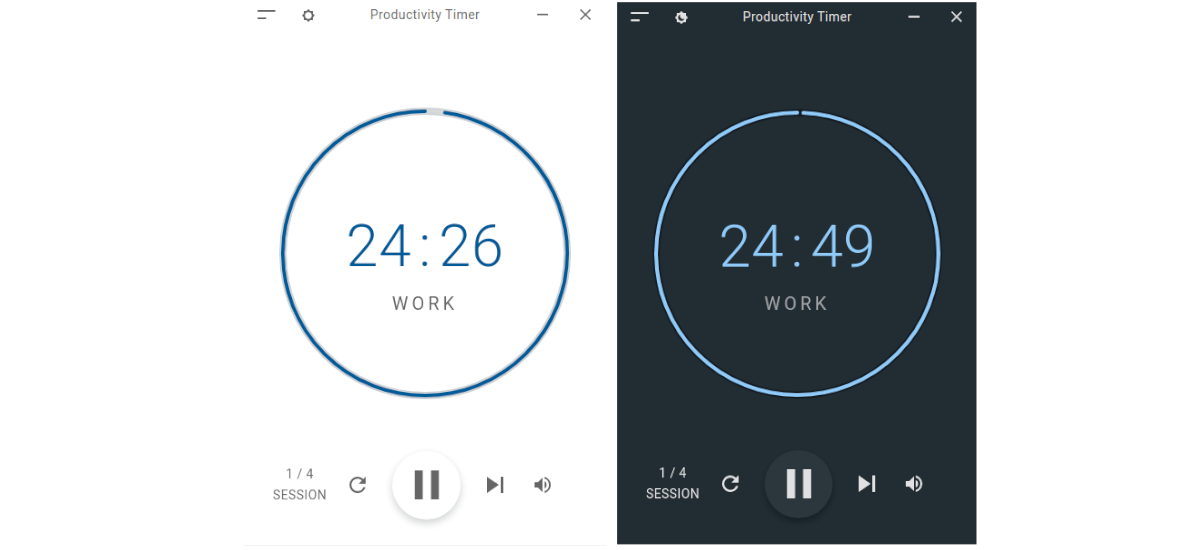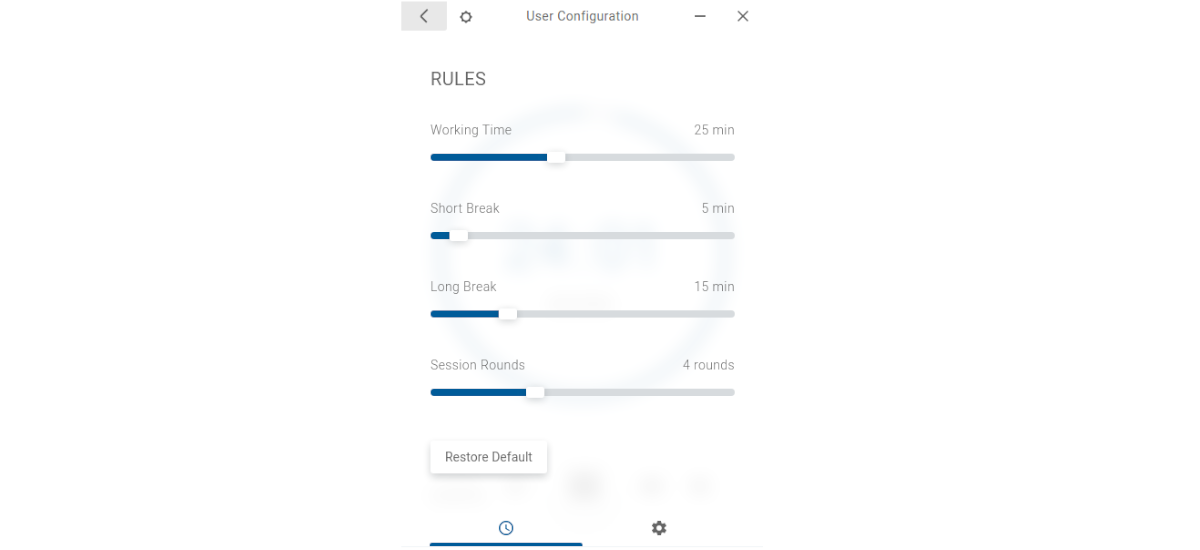Dans le prochain article, nous allons jeter un œil à Productivity Timer. C'est un logiciel de gestion du temps gratuit et open source pour Gnu / Linux, Windows et MacOS. Avec cette application, nous pourrons gérer notre temps et ainsi pouvoir détendre nos yeux.
Le programme atteint les utilisateurs avec une minuterie Tomate standard de 25 minutes et nous offre une pause de 5 minutes. Mais nous pouvons définir nos propres heures personnalisées, rondes de repos et de séance. Productivity Timer veut aider les utilisateurs à être plus productifs et à rester concentrés sur leur travail.
Caractéristiques générales de la minuterie de productivité
Certaines de ces fonctionnalités sont facultatives, nous pouvons donc les désactiver ou les activer selon le goût.
- Nous aurons la possibilité d'établir règles personnalisées. Nous pouvons personnaliser librement nos propres règles si nous n'aimons pas les paramètres par défaut.
- L'application sera toujours au sommet de toutes les applications exécutées sur votre bureau. Cela peut être utile lorsque nous souhaitons suivre notre temps de manière constructive.
- Nous pouvons aussi exécuter l'application en arrière-plan. Cela nous donnera la possibilité de fermer l'application et de la laisser fonctionner en arrière-plan si nous ne voulons pas qu'elle nous distrait.
- Affichage des notifications. Si cette option est activée, nous affichera les notifications sur le bureau sur chaque travail terminé, court repos terminé et sur long repos terminé.
- Plein écran à la pause. Lorsque cette fonction est activée, le programme désactive le clavier et la souris pendant la pause et il sera automatiquement affiché en plein écran, nous ne pourrons donc pas sortir de la pause.
- Nous aurons la possibilité d'utiliser certains raccourcis clavier.
- Par défaut, l'application choisira le thème, en fonction du thème de couleur de notre système d'exploitation lors de sa première installation. Nous pourrons changer les thèmes à notre guise entre les mode sombre et l' mode lumière.
- Mode silencieux. En option nous pouvons couper le son à chaque notification.
- Application vérifiera automatiquement les mises à jour et nous avisera si des mises à jour sont disponibles. Il téléchargera automatiquement les mises à jour afin que nous n'ayons pas à télécharger une nouvelle version.
Ce ne sont là que quelques-unes des fonctionnalités offertes par ce programme. Ils peuvent consultez-les tous plus en détail à partir du page GitHub du projet.
Installer la gestion du temps de la minuterie de productivité sur Ubuntu
Nous pouvons installer l'application de gestion du temps via son package .deb et snap.
Utilisation du package .deb
Nous aurons la possibilité de téléchargez la dernière version de Productivity Timer sur page de publication du projet. Au fur et à mesure que je tape ces lignes, le nom du fichier téléchargé est 'productivité-timer_1.0.6_amd64.deb». Ce nom changera au fur et à mesure que les versions du programme avancent.
Une fois le téléchargement terminé, nous allons ouvrir un terminal (Ctrl + Alt + T) et passer au dossier dans lequel nous avons enregistré le fichier téléchargé. Quand nous y arrivons, nous pouvons déjà exécuter la commande suivante pour installer l'application Productivity Timer avec la commande:
sudo dpkg -i productivity-timer_1.0.6_amd64.deb
Cela installera cette application de gestion du temps sur Ubuntu. Nous pouvons maintenant rechercher votre lanceur dans notre équipe.
Désinstaller
Pour supprimer ce programme de notre système, nous n'aurons plus qu'à écrire dans un terminal (Ctrl + Alt + T) la commande suivante:
sudo apt remove productivity-timer
Utilisation de l'accrochage
Nous aurons aussi son correspondant pack de pression pour procéder à son installation. Dans un terminal (Ctrl + Alt + T), nous n'aurons qu'à exécuter la commande d'installation suivante:
sudo snap install productivity-timer --candidate
Désinstaller
Si nous choisissons d'installer via un package snap, nous pouvons désinstaller ce programme saisie dans un terminal (Ctrl + Alt + T):
sudo snap remove productivity-timer
Toutes ces caractéristiques sont basées sur les goûts personnels, les besoins et les préférences de l'auteur. Cela nous invite à commenter les fonctionnalités de l'application que nous aimons le plus et celles que nous n'aimons pas. Aussi, depuis est dans sa phase initiale, les contributions sont les bienvenues et grandement appréciées. Il peut être obtenu plus d'informations sur ce projet dans votre Page GitHub.